Table of contents
在这篇文章中,我将讨论如何在Excel中对列进行分组。 当我们在处理包含大量数据的电子表格时,多个数字列会造成难以承受的局面。 在这种情况下,如果我们能对包含同类数据的列进行分组,将会有很大的帮助。 幸运的是,Excel有一些分组列的选项。 因此,让我们来探讨在数据集中对列分组的方法。
下载实践工作手册
你可以下载我们用来准备这篇文章的实践工作手册。
组列.xlsx在Excel中对列进行分组的5种方法
1.通过选择整列对Excel列进行分组
让我们假设,我们有一个数据集,其中包含一些杂货店的销售数量和总的销售数量。 现在,为了方便我们的工作,我们将把一些包含销售数量的列分组。
步骤。
- 首先,选择整列的范围( C、D、E栏 ).
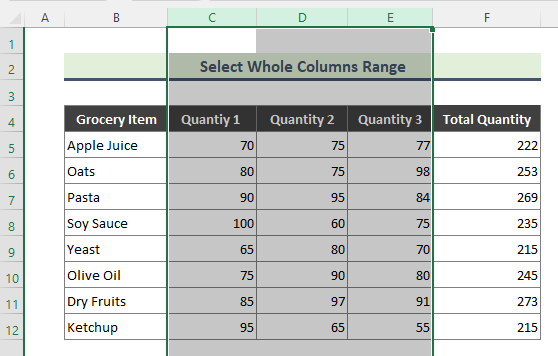
- 接下来,到 数据 在Excel中的选项卡 丝带 ,然后,选择 概要 选择。 现在,点击 集团 选项,从 集团 下拉。
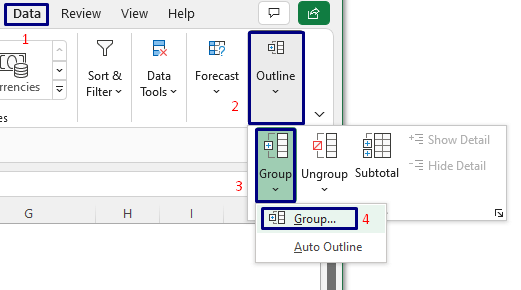
- 因此,特定的 3 列将被分组。
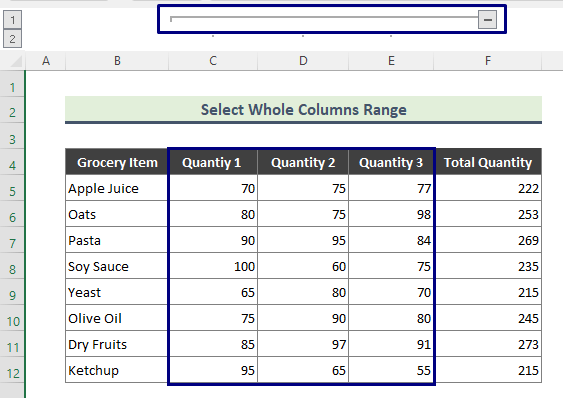
注意事项 :
你可以用类似的方式对列进行多级分组。 例如,现在我们将对之前的杂货店项目数据集进行另一次分组。 涉及的步骤是: 1:
➤ 选择整个 B栏 &。 C列 .
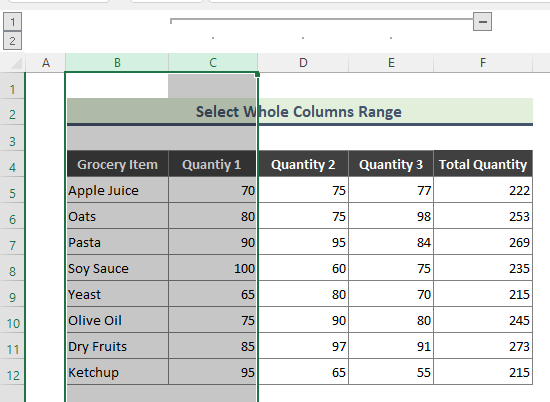
➤ 转到 数据 > 概要 > 集团 > 集团 最后,另一个列组被添加到前一个组中。
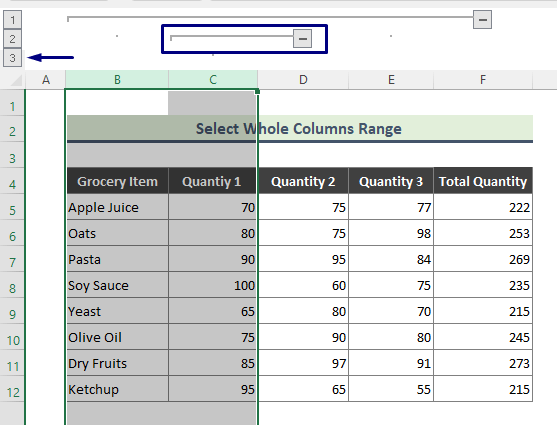
阅读更多。 如何在Excel中添加列(5种快速方法)
2.在Excel中选择单元格范围来分组列
你可以通过选择一个单元格范围来分组。 选择过程与下列情况略有不同 方法一 .
步骤。
- 首先,选择一个单元格区域。 在这里,我选择的区域是 C4:E8 .
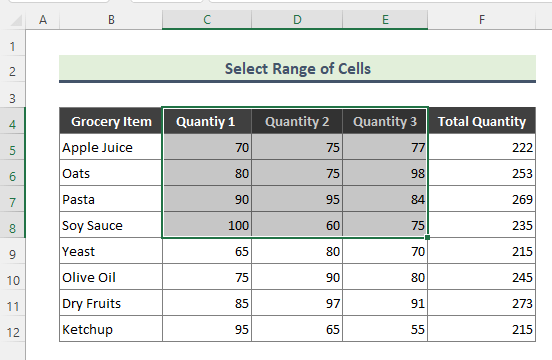
- 第二,到 数据 > 概要 > 集团 > 集团 .
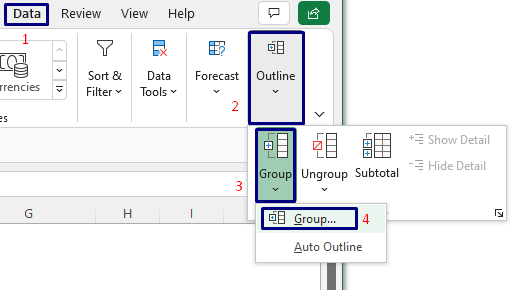
- 接下来,下面的窗口会出现,因为excel不理解你要分组的内容( 列或行 这背后的原因是,你只是选择了单元格,而不是整个列。 现在选择 专栏 窗口中的选项,并点击 认可 .
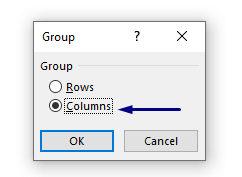
- 最后,以下是我们的输出。
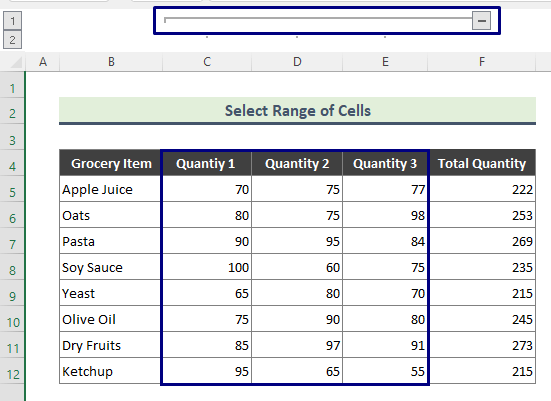
阅读更多。 如何在Excel中选择一整列(5种快速方法)
3.使用 "自动大纲 "选项对Excel列进行分组
Excel具有识别数据模式的惊人能力。 例如,在我们的数据集中,列 C , D ,以及 E 包含类似类型的数据。 而且。 F栏 幸运的是,在这种情况下,你不必选择任何一列来分组,因为Excel会自动感知哪些列要分组。
步骤。
- 一开始就去看工作表。
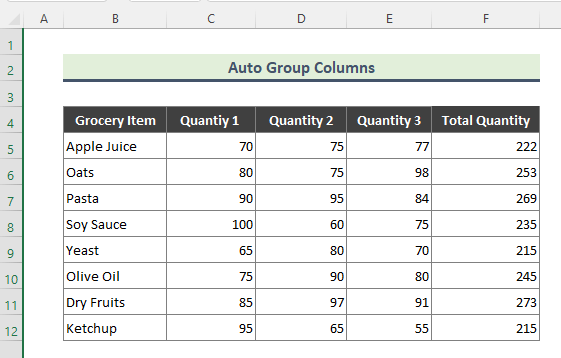
- 接下来,请到 数据 > 概要 > 集团 > 自动纲要 .
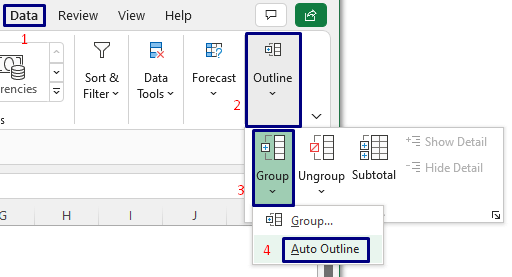
- 因此,我们将得到以下结果。
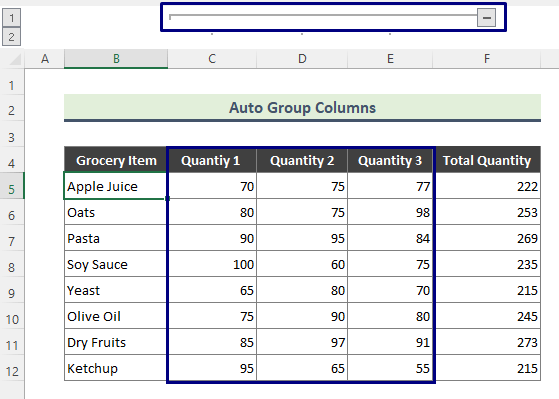
阅读更多。 如何在Excel中选择每一个其他的列(3种方法)
类似读物
- 如何在Excel中重新排序列(6种简单方法)
- 锁定Excel中的列(4种方法)
- 如何在Excel中冻结列(5种方法)
- 在Excel中调换列(5种方法)
4.在Excel列中应用多个分组
通常情况下,我们需要用excel列来应用多个分组。 例如,在我们的数据集中,我们有销售数量在 4 列。 但是,如果我想把 C列 , D ,以及 E栏 , F 分别是,以下是过程。
步骤。
- 首先,转到包含数据集的工作表。
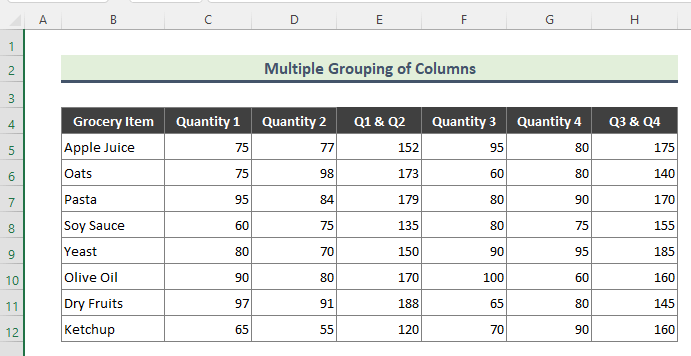
- 接下来,请到 数据 > 概要 > 集团 > 自动纲要 .

- 最后,多组栏目已经创建。
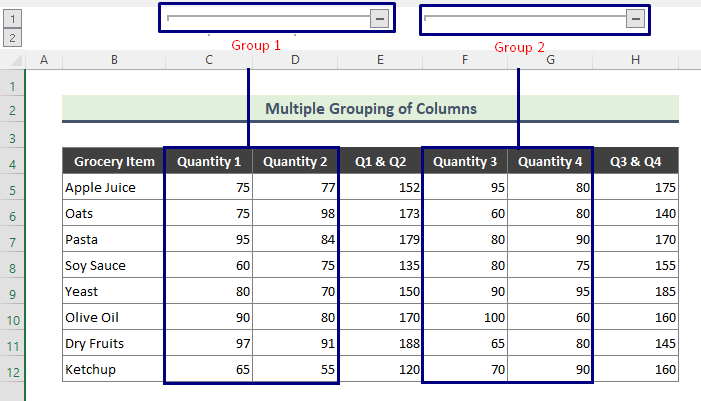
5.Excel中分组列的快捷键
到目前为止,在这篇文章中,我们已经讨论了在Excel中分组列的详细方法。 有趣的是,有一些键盘热键可以用来分组Excel列。
步骤。
- 进入数据集,选择一个列的范围(在 "数据集 "中描述)。 方法一 ).
- 然后,在键盘上输入 甩手掌柜 + ALT + 右箭头 ( ➝ ).
- 因此,所选的列将被分组。
- 然而,如果你选择单元格来分组列(类似于 方法二 ),输入后会出现以下窗口 甩手掌柜 + 缩写:ALT + 右箭头 ( ➝ ).选择 专栏 选项,并得到分组的列。
如何展开和收拢列的分组
分组完成后,我们需要在必要时展开和折叠列组。 这背后的原因是,如果你在工作时不想看到某个列组,你就会隐藏该列组,反之亦然。 所以,我将提到一些关键的方法,以 隐藏/取消隐藏列 .
- 如果你点击了减号( - )符号,分组的列将被隐藏。
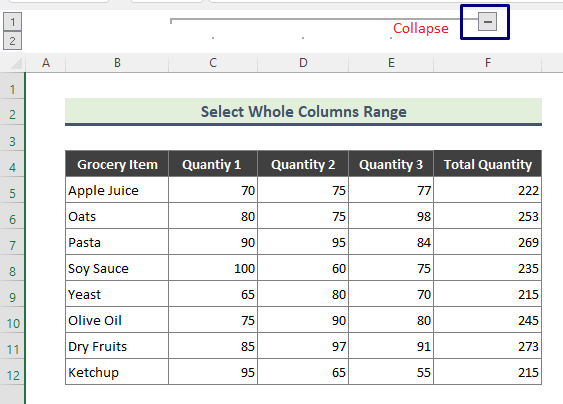
- 同样地,在点击加号( + )符号,分组的列将被展开。
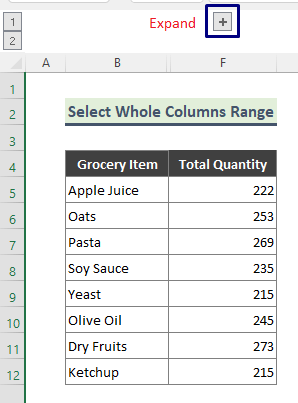
同样的,在上述步骤中,你可以通过点击列级来展开/折叠组( 1,2 ...)。 例如。
- 通过点击 第1号 框,你可以折叠分组的列。
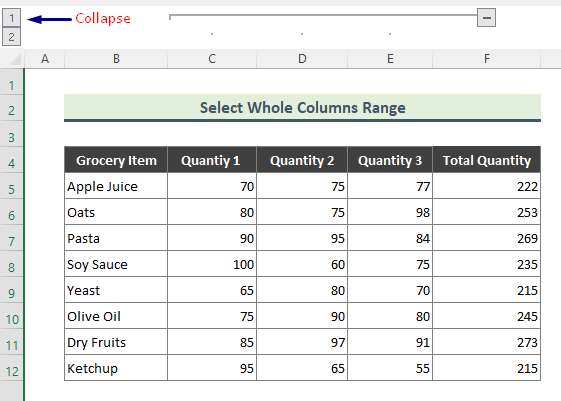
- 现在,通过点击 第2号 框,你可以展开分组的列。
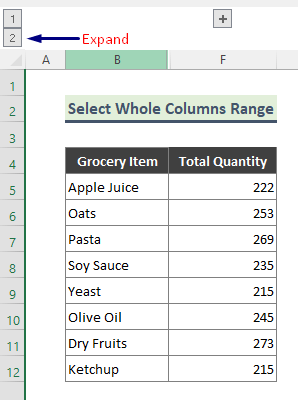
阅读更多。 如何在Excel中用减号或加号隐藏列(2种快速方法)
如何删除Excel中的分组列
我们可以 取消列组 为了让你更好地理解,现在,我将把列分组从数据集上移除。 方法一 .
步骤。
- 首先,进入包含分组列的工作表,选择分组列 C , D ,以及 E .
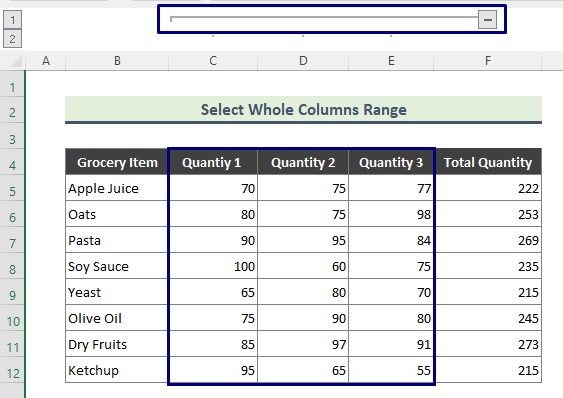
- 然后,去到 数据 > 概要 > 非集团化 > 非集团化 .
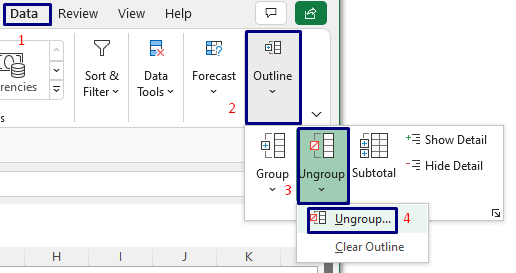
- 随后,所选栏目的分组将被删除。
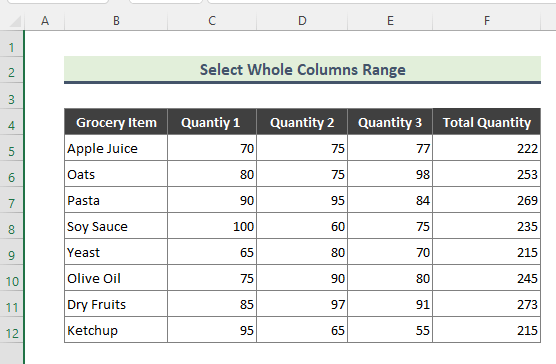
但是,如果你想删除工作表中的所有分组,或者不想通过选择任何列来删除分组,那么请遵循以下过程。
步骤。
- 在开始时,进入包含分组列的工作表。
- 下一步,请转到 数据 > 概要 > 清晰的轮廓 .
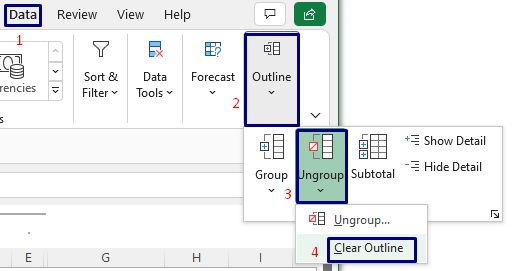
- 因此,列组从数据集中消失了。
请注意。
此外,您可以使用以下热键删除列组。
甩手掌柜 + ALT + 左箭头 ( ⟵ )
在Excel中分组列的优点和缺点
虽然列分组技术非常简单和有用,但它也有局限性。
优点。
- 列分组被广泛用于创建一个有组织的数据集。
- 你可以根据情况隐藏/扩大数据。
弊端 :
- 列分组方法不能对不相邻的列进行分组。
总结
在上述文章中,我试图详细讨论这些方法。 希望这些方法和解释足以解决你的问题。 如果你有任何疑问,请让我知道。

